Oletko vihainen siitä sumeita videoita? Suosikkielokuvasta nauttiminen, ikimuistoisen hetken jakaminen tai ammattimaisen sisällön luominen voi olla haastavaa, kun videosi ovat sumeita. Se voi johtua tallennusongelmista, toisto-ongelmista tai tiedostojen pakkaamisesta, ja se voi todella heikentää kaikkien katselukokemusta. Mutta on hyviä uutisia, suurin osa sumennetuista videoista voidaan nyt korjata yksinkertaisilla ratkaisuilla. Tässä artikkelissa opetamme sinulle erilaisia tapoja käsitellä ongelmaa alkaen käytännön vinkeistä ja tekniikoista, joita voit tehdä. Näiden strategioiden avulla voit parantaa videon yleistä laatua. Sukella sisään ja opi, kuinka voit muuntaa sumeasta videosta terävän kuvan.
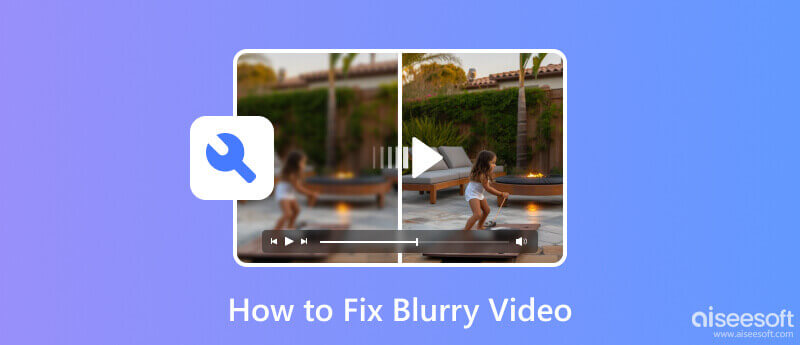
Aiseesoft Video Converter Ultimate on tunnettu sovellus, koska se helpottaa yleensä tapahtuvien videovirheiden ratkaisemista. Se sisältää ei-tuettua videomuotoa tai koodekkia, videon ja äänen synkronoinnin, alhaisen äänenvoimakkuuden, metatiedot ja paljon muuta. Mutta nykyään voit käyttää sovellusta parantaaksesi videon laatua parhaaksi tulokseksi, jotta sumeus ei poistu kuvasta. Jotta voit korjata epäselvän videon tällä äärimmäisellä sovelluksella, voit tehdä videostasi terävän yksityiskohtaisen, onnistuneesti ja parhaan noudattamalla tähän lisäämiämme ohjeita.
100 % turvallinen. Ei mainoksia.
100 % turvallinen. Ei mainoksia.
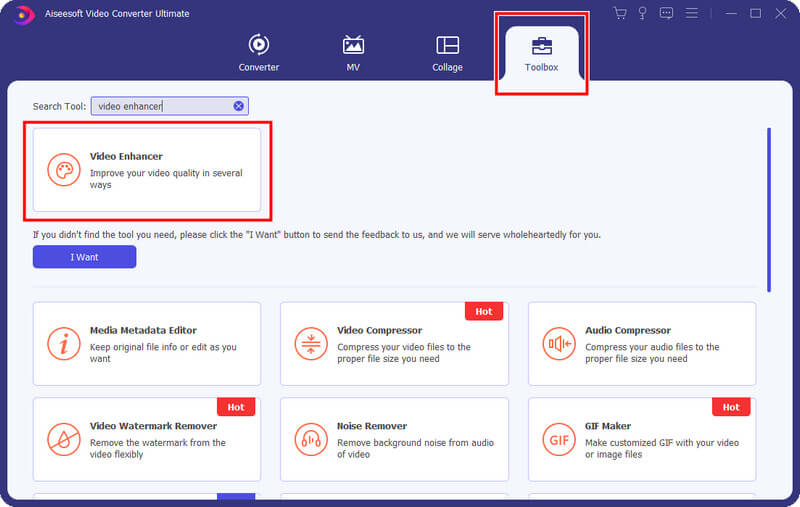
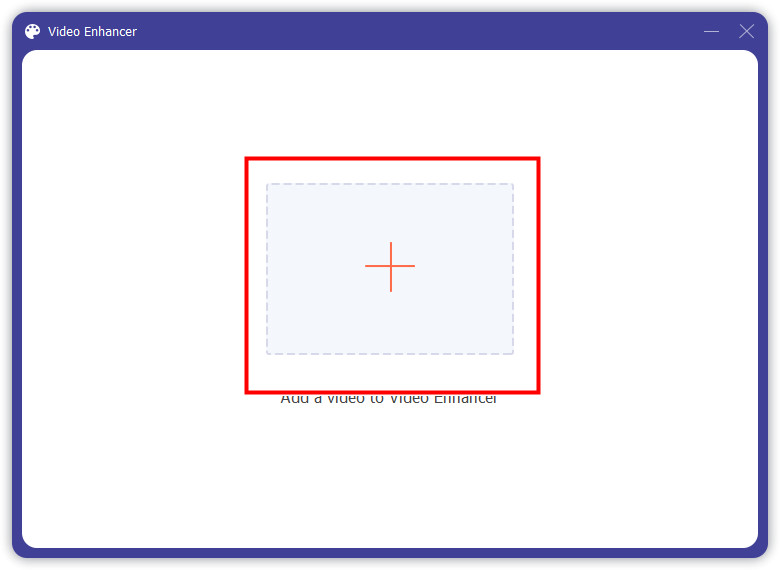
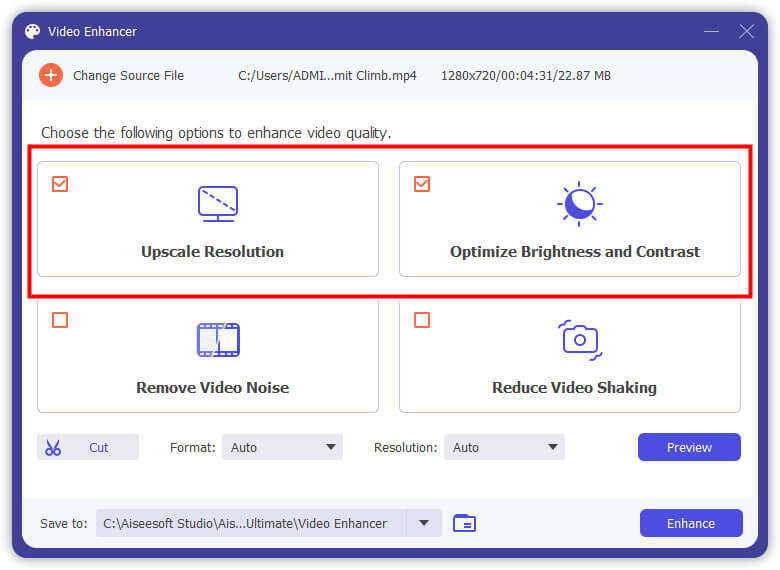
Valinnainen: Jos epäselvyys tapahtuu liikkeen vuoksi, sinun on aktivoitava Vähennä videon tärinää vähentääksesi kameran liikettä ja tehdäksesi siitä vakaa, poista sitten liikkeestä johtuva epäselvyys.
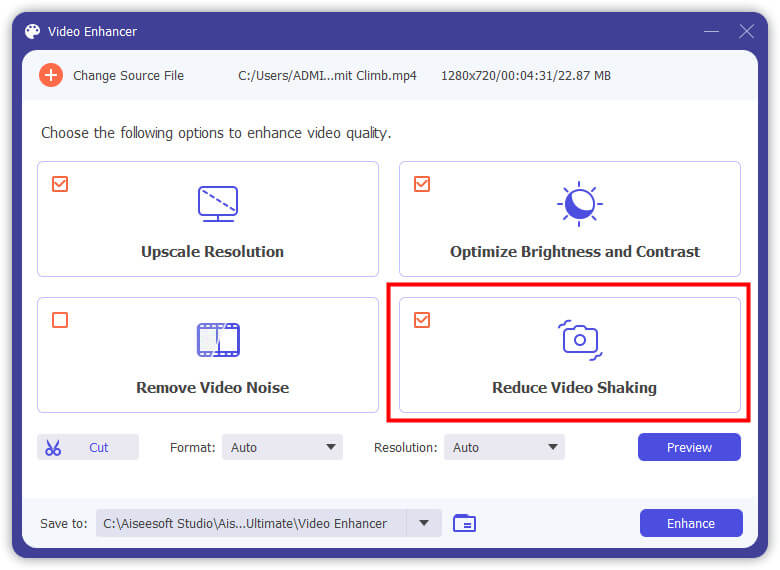
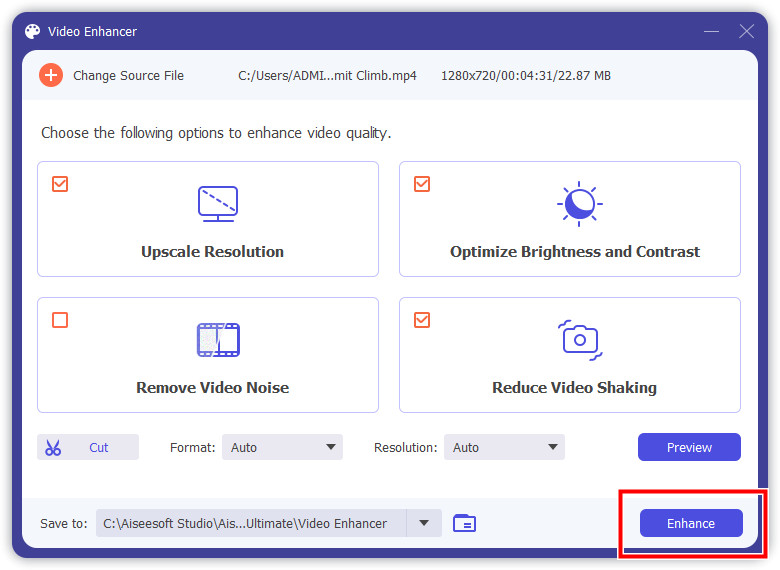
Aiseesoft videon korjaus on uusin Aiseesoftin kehittämä videonkorjausohjelmisto. Se on sovellus, joka voi ratkaista useimmat videosi digitaaliset ongelmat, kuten vaurioituneet ja vioittuneet tiedostot. Mutta nyt voit myös käyttää tätä sovellusta parantaaksesi videon yleistä laatua nopeasti. Sinun on noudatettava alla olevia ohjeita, jotta voit tehdä sumeista videoista selkeitä.
100 % turvallinen. Ei mainoksia.
100 % turvallinen. Ei mainoksia.
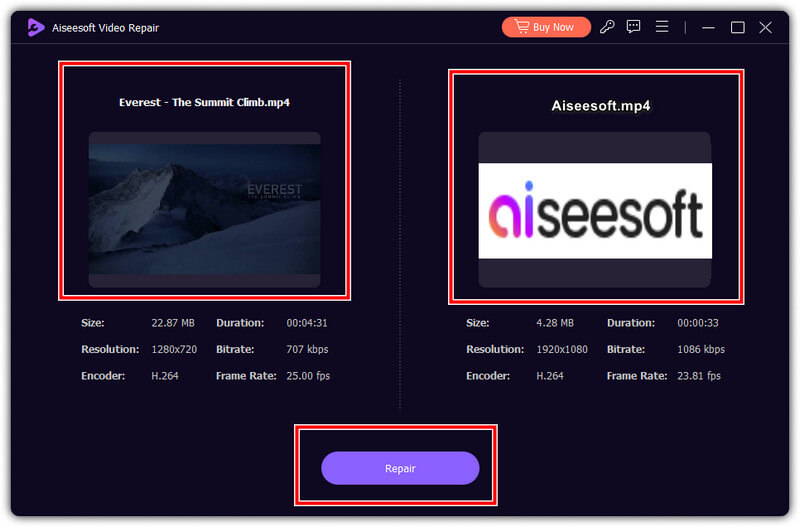
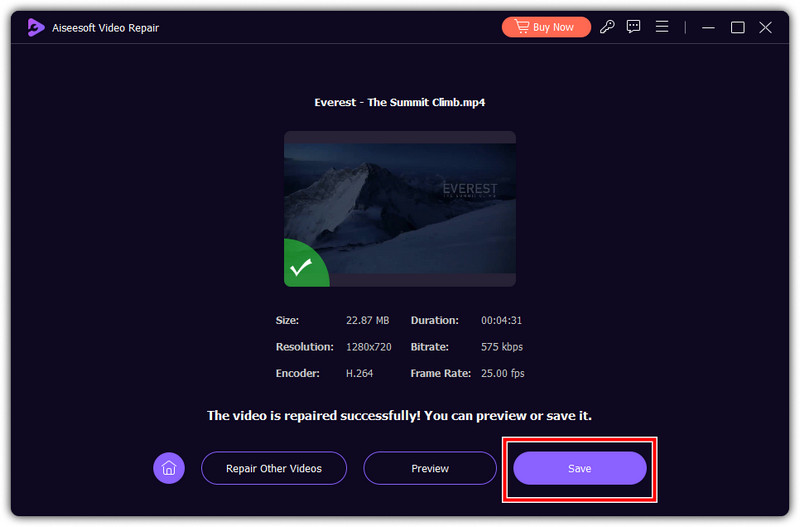
cutout.pro on sumean videon selkeämpi ilmainen online, jota tarvitset, ja se väittää olevansa paras. Sen avulla voit ladata vain sumennettuja videoita MP4-, WebM-, MOV- ja GIF-muodossa, joissa on vähintään 2 Gt enintään. Se tarjoaa myös muita tapoja parantaa videon laatua, kuten vähentää melua, liikeartefakteja ja nostaa resoluutiota. Tässä ovat vaiheet, jotka sinun on noudatettava käyttääksesi sitä.
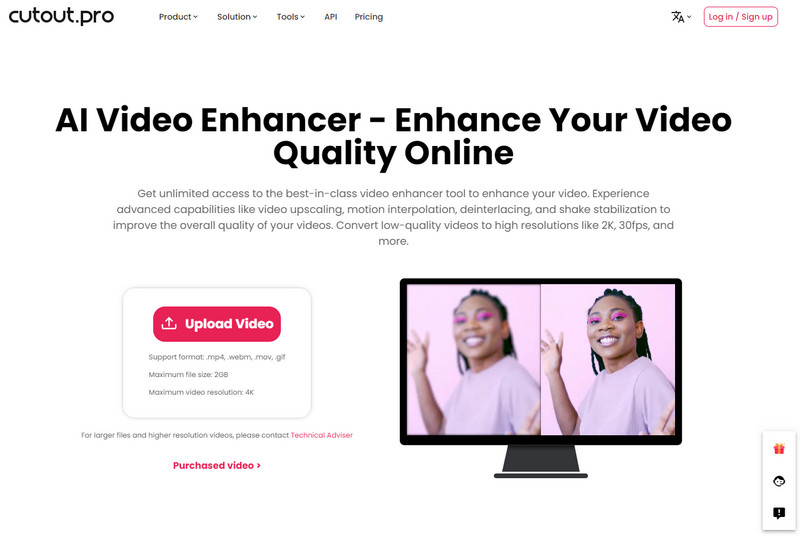
Flixier voi korjata epäselviä videoita verkossa ilmaiseksi. Sovellus tarjoaa edistyneen käyttöliittymän Cutout.pro:han verrattuna ja antaa sinun ohittaa käytettävät tehosteet manuaalisesti, jotta se ei ylitä kutakin. Jos haluat tietää, kuinka tätä käytetään, noudata alla olevia ohjeita.
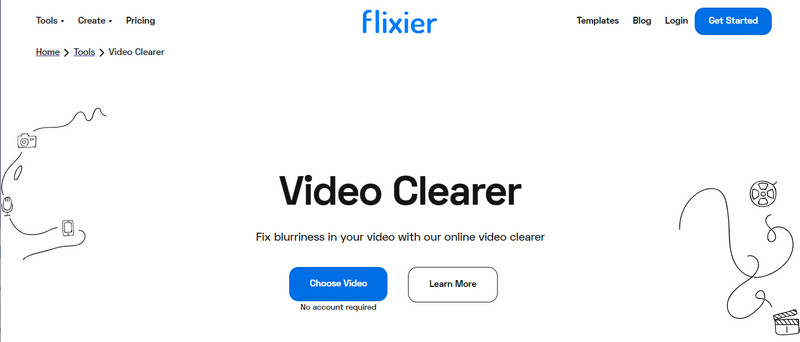
Clideo läsnäolo sumennuksen poistamisessa videosta verkossa ilmaiseksi on ollut tiedossa jo pitkään. Koska se tarjoaa laajan ominaisuuden, jonka avulla voit saada videon näyttämään paremmalta kuin ennen. Verkkotyökalu jättää kuitenkin tähän muokattuun videoon vesileiman. Jos et välitä, voit oppia käyttämään sitä seuraamalla alla olevia ohjeita.
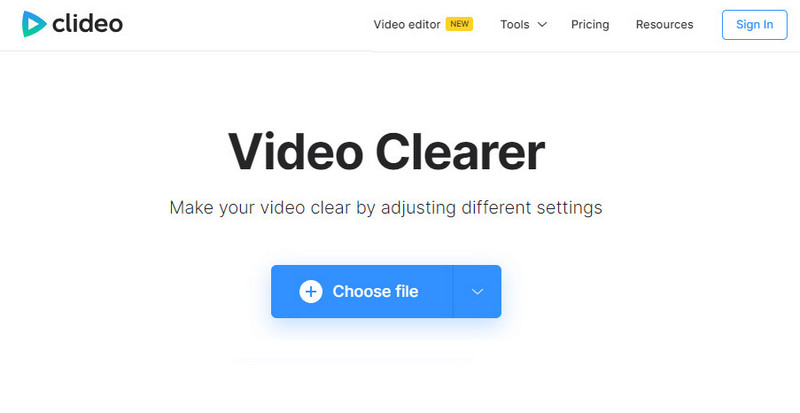
Kuvat App on oletusvideo- ja valokuvakirjasto, jota voit käyttää millä tahansa iOS-versiolla. Sovelluksessa on laaja ominaisuus, jonka avulla voit muokata videon laatua ja lisätä tehosteita videoon aina tarvittaessa. Sinun ei tarvitse ladata sovellusta niin kauan kuin sinulla on tämä. Sen tarjoama ominaisuus laadun parantamiseksi on kuitenkin eri tasolla kuin toinen omistettu ominaisuus, koska se on vain sisäänrakennettu ominaisuus. Jos haluat edelleen oppia poistamaan sumennuksen videosta iOS:ssä, noudata alla olevia ohjeita.
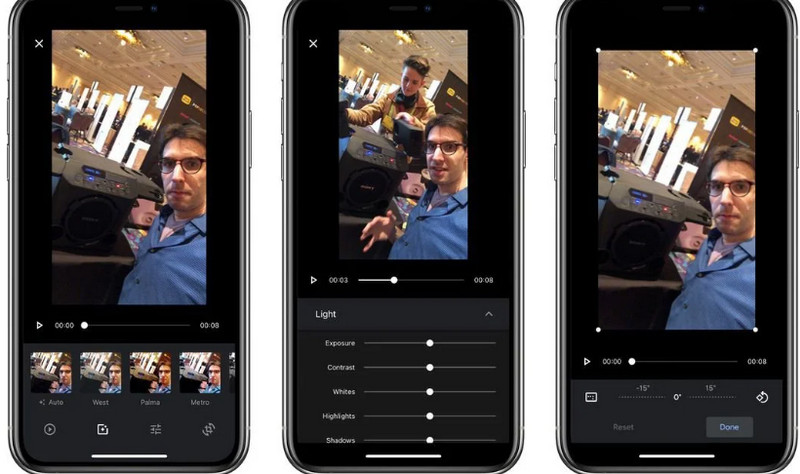
- Inshot-sovellus on suosittu videonmuokkausohjelma, jonka voit ladata Android-laitteeseesi korjataksesi videosi epäselvyyden. Androidin sisäänrakennettuun editoriin verrattuna tämä sovellus tarjoaa laajoja muokkausominaisuuksia videon laadun ja yleisen ulkonäön parantamiseksi. Jotta video ei ole epäselvä Androidissa, sinun on noudatettava tätä opetusohjelmaa.
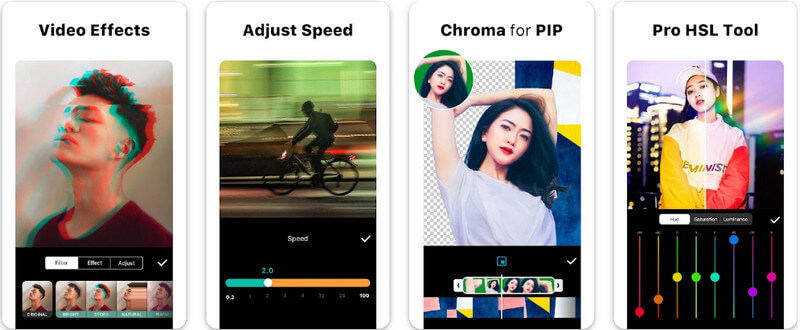
Miksi videoni ovat sumeita?
Kun kuvaat videota tärisevällä kameralla, huonot valaistusolosuhteet, epätarkka kuvat, pitkä suljinaika, pakkaus tai koodaus, alhainen resoluutio tai bittinopeus ja tarkentaminen väärään kohteeseen ovat tärkeimpiä syitä, miksi videot ovat epätarkkoja.
Mitä kutsutaan, kun video on sumea?
Yleisin käytetty termi on sumea video. Epäselvyyttä tapahtuu, kun video tarvitsee enemmän terävyyttä ja yksityiskohdat eivät ole liian määriteltyjä.
Voidaanko sumennettua videota kääntää?
Kyllä, voit käännä video vaikka se olisikin hämärtynyt. Aiseesoft Video Converter Ultimate -sovelluksen avulla voit helposti kääntää minkä tahansa videomuodon ja pakkauksenhallinnan, olipa se sumea tai ei.
Miksi videot näyttävät sumeilta, kun ne ladataan sosiaaliseen mediaan?
Koska jokaisella sosiaalisessa mediassa on ainutlaatuinen tapa optimoida suorituskykyään, varsinkin kun miljoonat käyttäjät lataavat videoitaan, pakkaus parantaa tietyn sovelluksen yleistä toimintaa, ja aina kun lataat siihen videon, siihen liitetään automaattinen pakkaus.
Voinko estää videoiden sumentumisen?
Kyllä, voit estää sen, mutta sinun on ryhdyttävä vastatoimiin, kuten linssin puhdistaminen, vakaat kädet tai kiinnitysteline tärinän välttämiseksi, parhaan tulostusformaatin käyttäminen pienemmällä puristuksella ja valaistusolosuhteiden optimointi.
Yhteenveto
Niitä ei ole enempää epäselviä videoongelmia sinulle, koska tiedät jo ratkaisut, joilla voit korjata videon epäselvyyden. Valitse sinulle parhaiten sopiva tapa ja jaa ajatuksesi alla olevassa kommenttiosassa.

Korjaa rikkinäiset tai vioittuneet videotiedostot sekunneissa parhaalla laadulla.
100 % turvallinen. Ei mainoksia.
100 % turvallinen. Ei mainoksia.